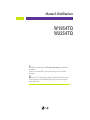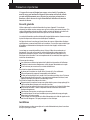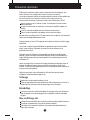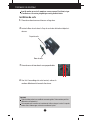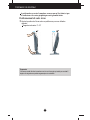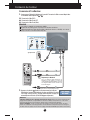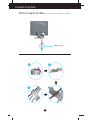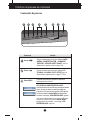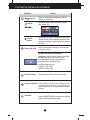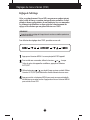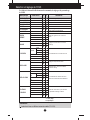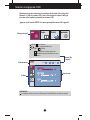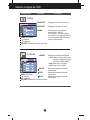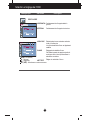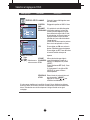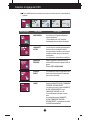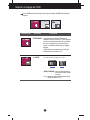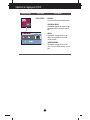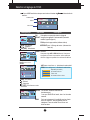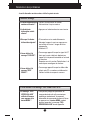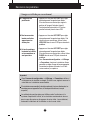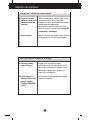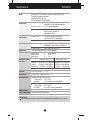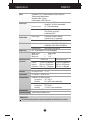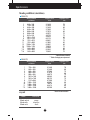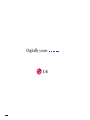LG LG W1954TQ-PF Le manuel du propriétaire
- Catégorie
- Téléviseurs
- Taper
- Le manuel du propriétaire
Ce manuel convient également à

W1954TQ
W2254TQ
Manuel d’utilisation
Veuillez lire attentivement les Précautions importantes avant d'utiliser
cet appareil.
Conservez ce manuel (CD) à portée de main pour pouvoir le consulter
facilement.
Reportez-vous à l’étiquette du produit et transmettez l’information portée
sur cette étiquette à votre distributeur chaque fois que vous faite appel au
service après-vente.

C1
Cet appareil est conçu et fabriqué pour assurer votre sécurité. Cependant, un
mauvais usage peut entraîner des risques d'électrocution ou d'incendie. Afin de
garantir un fonctionnement correct de toutes les protections présentes dans ce
moniteur, veillez à observer les règles d'installation, d'utilisation et d'entretien
énoncées ci-dessous.
Sécurité générale
Utilisez uniquement le cordon d'alimentation fourni avec l'appareil. Si vous deviez
néanmoins en utiliser un autre, assurez-vous qu'il est conforme aux normes du pays. Si le
cordon d'alimentation présente un défaut, veuillez contacter le fabricant ou le service de
réparation agréé le plus proche afin de vous procurer un cordon fonctionnel.
Le cordon d'alimentation constitue le dispositif principal de déconnexion. Assurez-vous que
la prise électrique reste facilement accessible après l'installation.
Ne faites fonctionner le moniteur qu'à partir d'une des sources d'alimentation électrique
spécifiées dans ce manuel ou affichées sur le moniteur. Si vous n'êtes pas certain du type
d'installation et d'alimentation électrique dont votre local est équipé, consultez votre
distributeur.
La surcharge en courant alternatif des prises, fiches et câbles de raccordement est
dangereuse. Il en va de même pour les cordons d'alimentation endommagés et les
prises/fiches électriques cassées. Toutes ces conditions peuvent causer des chocs
électriques et des incendies. Pour tout remplacement de ces matériels, faites appel à un
technicien de maintenance.
N'ouvrez pas le moniteur.
Il ne contient aucun élément qui puisse faire l'objet d'une intervention de l'utilisateur.
Il recèle des hautes tensions dangereuses, même lorsque l'alimentation est coupée.
S'il ne fonctionne pas correctement, contactez le distributeur.
Pour éviter les risques de blessure physique :
Ne placez pas le moniteur sur un plan incliné, à moins de l'y fixer solidement.
Utilisez uniquement les supports recommandés par le fabricant.
Ne faite pas tomber d’objet sur le produit. Ne le soumettez pas à des chocs. Préservez
l’écran des projectiles de toute sorte. Vous pourriez non seulement être blessé, mais
également provoquer une panne ou endommager l’écran.
Pour éviter les risques d'incendie ou de sinistre :
Éteignez toujours le moniteur lorsque vous quittez la pièce pour un temps prolongé. Ne
le laissez jamais allumé lorsque vous sortez de chez vous.
Veillez à ce que les enfants ne fasse pas tomber le moniteur ou n'insèrent d'objets dans
les ouvertures du boîtier. Certains composants internes renferment des tensions
électriques dangereuses.
N'ajoutez pas d'accessoires non prévus pour le moniteur.
Si vous devez laisser l'écran hors surveillance pour une période de temps prolongée,
débranchez-le de la prise murale.
En cas d’orage, ne touchez jamais ni le câble d’alimentation ni le câble de signal car cela
peut être très dangereux. Ceci peut provoquer un choc électrique.
Installation
Ne faites reposer ou rouler aucun objet sur le cordon d'alimentation et placez le moniteur
de façon à protéger le cordon.
Précautions importantes

C2
Précautions importantes
N'utilisez par le moniteur en milieu humide, par exemple à côté d'une baignoire, d'un
lavabo, d'un évier, d'un lave-linge, dans un sous-sol ou près d'une piscine.
Les moniteurs disposent d'orifices de ventilation destinés à évacuer la chaleur générée par
leur fonctionnement. Si ces orifices sont obturés, cette chaleur peut nuire au
fonctionnement du moniteur et causer un incendie. Vous ne devez donc JAMAIS :
Placer le moniteur sur un lit, un divan, un tapis : les évents placés sous le moniteur
doivent rester libres.
Encastrer le moniteur dans un espace clos, à moins qu'une ventilation adaptée soit
installée.
Couvrir les orifices de ventilation avec des vêtements ou autres tissus.
Placer le moniteur à proximité d'un radiateur ou d'une source de chaleur.
Ne jamais frotter ou gratter l'écran LCD à matrice active avec un objet dur. Vous risquez de
rayer ou d'endommager définitivement l'écran.
N'appuyez jamais sur l'écran LCD longtemps avec le doigt, car cela peut créer des images
rémanentes.
L'écran peut comporter des pixels défaillants. Ils apparaissent sous la forme de tâches
rouges, vertes ou bleues. Cependant, ces pixels n'ont aucune influence sur les
performances de l'écran.
Si possible, utilisez les résolutions recommandées pour obtenir une qualité d'image
optimale. Lorsque vous utilisez une résolution différente de celles recommandées, les
images affichées peuvent être de mauvaise qualité. Cette caractéristique est due à la
technologie LCD.
Laisser une image fixe sur l’écran pour une longue période peut endommager l’écran et
entrainer une brûlure d’image. Assurez-vous d’utiliser l’économiseur d’écran sur le
moniteur. Ce phénomène est également présent sur les produits des autres fabricants, et
n’est pas couvert par la garantie.
Veillez à ne pas heurter ni rayer la façade et les côtés de l'écran avec des objets
métalliques. Cela pourrait endommager l'écran.
Nettoyage
Débranchez le moniteur avant de nettoyer l'écran.
Utilisez un linge légèrement humide. N'utilisez par d'aérosol directement sur l'écran : le
produit risque de couler dans l'écran et de provoquer un choc électrique.
Réemballage
Conservez le carton et le matériel d'emballage. Ils représentent le moyen de transport
idéal de l'appareil. En cas de déménagement ou d'expédition, réutilisez l'emballage
d'origine.
Mise en décharge sûre
La lampe fluorescente utilisée dans ce produit contient une petite quantité de mercure.
Ne jetez pas cet appareil avec le reste de vos déchets ménagers.
L’élimination de ce produit doit s’effectuer conformément aux réglementations en
vigueur dans votre pays.

C3
Connexion du moniteur
Avant de mettre en service le moniteur, assurez-vous qu'il est éteint, et que
le l'ordinateur et les autres périphériques sont également éteints.
Installation du socle
1. Placez le moniteur écran vers le bas sur un linge doux.
Important
Cette illustration présente un modèle de connexion général. Votre moniteur peut être
différent de celui présenté ici.
Ne transportez pas le moniteur en le maintenant la tête en bas par le socle. Il risque de
tomber et de s'endommager, ou bien de vous blesser le pied.
2.
Insérez la Base du socle dans le Corps du socle dans la direction indiquée ci-
dessous.
Corps du socle
Base du socle
3. Serrez le verrou de base dans le sens perpendiculaire.
4. Une fois l’assemblage du socle terminé, relevez le
moniteur délicatement et tournez-le face à vous.

C4
Connexion du moniteur
Démontez le socle
1. Placez un coussin ou un chiffon
mouillé sur une surface plate.
2. Placez l’antérieur du moniteur vers le
bas sur le coussin ou le chiffon mouillé.
3.
Changez le verrou sur le produit comme illustré ci-dessous et tournez-le dans le sens de la flèche.
Si Vous ne pouvez pas libérer la base bien que le verrou soit à la place de délivrance, appuyez le
verrou indiqué et essayez une autre fois.
4.
Tirez sur le socle pour le retirer.

C5
Connexion du moniteur
Avant de mettre en service le moniteur, assurez-vous qu'il est éteint, et que
le l'ordinateur et les autres périphériques sont également éteints.
Positionnement de votre écran
1. Ajustez la position de l'écran selon vos préférences pour une utilisation
optimale.
Rango de inclinación: -5˚~15˚
Ergonomie
Il est recommandé d'incliner le moniteur vers l'avant d'un angle qui ne doit pas excéder 5
degrés afin de garder une position ergonomique et confortable.

C6
Connexion du moniteur
REMARQUE
La vue arrière de l'appareil est volontairement simplifiée.
Elle représente un modèle général ; il se peut que votre moniteur soit différent.
L’utilisateur doit utiliser des câbles interface blindés (câble D-sub 15 broches, câble DVI), avec cœur en
ferrite pour assurer la conformité standard du produit.
2.
Appuyez sur le bouton figurant sur le panneau avant pour allumer
l'alimentation. Lorsque l'alimentation du moniteur est allumée, la fonction
'Self Image Setting Function' ('Réglage automatique de l'image') est
automatiquement exécutée.
(Mode Analogique uniquement)
Connexion à l'ordinateur
1. Assurez vous d’éteindre l’ordinateur et le produit. Connecter le câble comme indiqué dans
le formulaire carte esquisse de à .
1
2
A
B
C
Connectez le câble DVI-D
Connectez le câble D-sub (PC)
Connectez le câble D-sub (Mac)
Type prise secteur
Cordon
d'alimentation
Signal analogique
D-sub
Signa numérique
DVI
Adaptateur pour Macintosh
Avec les ordinateurs Apple Macintosh, un
adaptateur est nécessaire pour passer du
connecteur VGS D-sub haute densité à 15 broches
sur 3 rangées du câble fourni au connecteur à 15
broches sur 2 rangées.
Signa numérique DVI (Cette fonction n'est pas disponible dans tous les pays)
REMARQUE
‘Self Image Setting Function’ ('Réglage automatique de l'image'): Cette fonction fournit à l'utilisateur des
réglages d'écran optimaux. Lorsque l'utilisateur connecte le moniteur pour la première fois, cette fonction
règle automatiquement l'écran aux réglages optimaux sur des signaux d'entrée individuels.
Fonction ‘AUTO/SET’: Lorsque vous rencontrez des problèmes, comme une image trouble, des lettres
troubles, du scintillement ou une image déformée lors de l’utilisation du dispositif ou après avoir changé la
résolution de l’écran, appuyez sur le bouton de réglage automatique AUTO/SET pour améliorer la résolution.

Connexión du moniteur
C7
N
E
P
O
OPEN
1 2
3
E
P
ON
4
Utiliser le support de câble
Support pour câble
(Cette caractéristique n’est pas disponible à tous les modes.)

C8
Fonctions du panneau de commande
Commandes du panneau
1
2
3
5
6
8
7
4
Commande Fonction
Bouton MEN
U
Ce bouton permet de faire apparaître et disparaître
l'affichage du menu à l'écran.
Bouton
Utilisez ce bouton pour entrer dans l'élément EZ
ZOOMING, 4:3 LARGE, PHOTO EFFECT pour les
d'informations, reportez-vous à la page C17-C18.
Utilisez ce bouton pour entrer dans l'élément MODE
CINÉMA, LUMINOSITÉ AUTOM. , COMMANDE
TEMPOREL, SENSEUR DIRECT, SMART, pour les
d'informations, reportez-vous à la page C16.
OSD VERROUILLAGE/DEVERROUILLAGEE
Cette fonction permet de verrouiller les paramètres de contrôle
actuels, afin que ces derniers ne soient pas modifiés par
inadvertance. Pour verrouiller les paramètres OSD, appuyez
et maintenez enfoncé le bouton MENU pendant plusieurs
secondes. Le message « OSD VERROUILLAGE » apparaît.
Vous pouvez déverrouiller les paramètres OSD à tout
moment en maintenant enfoncé le bouton MENU
pendant plusieurs secondes. Le message « OSD
DEVERROUILLAGE » apparaît.
Bouton

C9
Commande Fonction
Fonctions du panneau de commande
L’indicateur brille en rouge lors que le moniteur travaille
normalement(mode de travail). L’indicateur étincelle
lorsque le moniteur est en état quiescent(mode d’économe
d’énergie).
Ce bouton permet d'allumer et d'éteindre le moniteur.
Bouton d'alimentati
Témoin d'alimentation
Utiliser ce bouton pour sélectionner une icône dans
l’affichage à l’écran.
Bouton AUTO/SET
RÉGLAGE AUTOMATIQUE D'IMAGENT
Lorsque vous réglez le moniteur, appuyez sur le bouton
AUTO/SET pour entrer dans le menu à l'écran.
Cette option permet de régler automatiquement
l'affichage suivant la résolution en cours.
Le meilleur mode d'écran est :
W1954TQ : 1440 x 900
W2254TQ : 1680 x 1050
Utilisez ces boutons pour sélectionner ou régler des
fonctions sur l'écran OSD.
Ce bouton permet d'activer le connecteur D-Sub ou DVI.
Cette fonction est utilisée lorsque deux ordinateurs sont
connectés au moniteur. L'option sélectionnée par défaut
est D-Sub.
Pour obtenir de plus amples informations, reportez-
vous à la page C19.
Boutons
Bouton
()
Bouton
(SOURCE)
Lorsque LUMINOSITÉ AUTOM. est mise en marche, l’inducteur
de lumière sélectionnera la luminance dehors.
Light sensor

C10
Réglage de l'affichage
Grâce au système de menu à l'écran OSD, vous pouvez en quelques instants
régler la taille de l'image, sa position, ainsi que d'autres paramètres. Le bref
exemple ci-dessous vous permettra de vous familiariser avec ces commandes.
La section qui suit définit dans ses lignes générales le fonctionnement des
réglages et des sélections que vous pouvez effectuer avec l'OSD.
Pour effectuer des réglages dans l'OSD, procédez comme suit :
Appuyez sur le bouton MENU. Le menu principal de l'OSD apparaît.
Pour accéder aux commandes, utilisez les boutons ou . Lorsque
l'icône de votre choix apparaît en surbrillance, appuyez sur le bouton
AUTO/SET.
Utilisez les boutons / pour régler l'image au niveau souhaité. Utilisez
le bouton AUTO/SET pour sélectionner d'autres éléments de sous-menu.
Appuyez une fois sur le bouton MENU pour revenir au menu principal afin
de sélectionner une autre fonction. Appuyez deux fois sur le bouton MENU
pour sortir de l'écran OSD.
Réglages du menu à l'écran (OSD)
REMARQUE
Avant de procéder au réglage de l'image, laissez le moniteur se stabiliser pendant une
trentaine de minutes.

C11
REMARQUE
L'ordre des icônes est différent suivant le modèle (C11~C19).
Sélection et réglage de l'OSD
Menu principal
Sous-menu A D Référence
Le tableau ci-dessous détaille les menus de commande, de réglage et de paramétrage
de l'OSD.
Permet de régler le mode couleurs de
l'écran
PRÉDÉF
POSITION
OSD
Réglage de la luminosité et du contraste
de l'image
Personnalisation de la couleur de l'écran
Réglage de la position de l'écran
Personnalisation du statut de l'écran en
fonction de l'environnement de l'utilisateur
Optimisation de la clarté et de la stabilité,
la netteté de l'image
Permet de sélectionner ou personnaliser
les paramètres d'image souhaités
FLATRON
F-ENGINE
INSTALLATION
REGLAGES
COULEUR
IMAGE
PHOTO
EFFECT
4:3 LARGE
EZ ZOOMING
SMART
SENSEUR DIRECT
COMMANDE TEMPOREL
LUMINO SITÉAUTOM.
MODE CIN
É
MA
NORMAL
GAUSSIAN BLUR
SEPIA
MONOCHROME
LUMINOSITÉ
CONTRASTE
GAMMA
sRGB
6500K
9300K
ROUGE
VERT
BLEU
HORIZONTAL
VERTICAL
HORLOGE
PHASE
NETTETÉ
LANGUE
HORIZONTAL
VERTICAL
BALANCE DES BLANCS
RTC
VOYANT D’ALIMENTATION
RÉINITIALISATION
FILM
INTERNET
USAGE
NORMAL
DEMO
De focaliser à la figure dynamique sélectionnée
De contrôler la luminance d’écran automatiquement
De rappeler l’utilisateur le temps de marche
De contrôler la distance du bouton de touche
De contrôler le menu de SMART
Permet de régler la résolution
Permet d'ajuster la taille d'image
: Adjustable
A : Analog Input
D : Digital Input

C12
Maintenant que vous connaissez la procédure de sélection et de réglage des
éléments à l'aide du système OSD, voici la liste de tous les icônes (ainsi que
leur nom et description) présents dans le menu OSD.
Appuyez sur le bouton MENU et le menu principal du menu OSD apparaît.
REMARQUE
Les langues du menu à l'écran (OSD) peuvent être différentes de celles du manuel.
Sélection et réglage de l'OSD
MENU : Exit (Quitter)
: Régler (augmenter/diminuer)
SET (DÉF) : Entrée
: Sélectionner un autre sous-menu
: Redémarrez pour sélectionner le sous-
menu
Sous-écrans
Nom de menu
Icônes
Menu principal
Bouton Tip
(Conseil)

C13
Sélection et réglage de l'OSD
Menu principal Sous-menu Description
LUMINOSITÉ
CONTRASTE
GAMMA
Réglage de la luminosité de l'écran..
Réglage du contraste de l'écran.
Définition d'une valeur gamma
personnalisée. -50/0/50
Sur le moniteur, une valeur gamma
élevée donne une image blanchâtre et
une valeur gamma faible donne une
image à contraste élevé.
IMAGE
PRÉDÉF
ROUGE
VERT
BLEU
Sélection de la couleur de votre choix.
• sRGB: Réglez la couleur de l’écran afin
que celle-ci réponde à la norme
de couleur standard SRGB.
• 6500K: Blanc tirant sur le rouge.
• 9300K: Blanc tirant sur le bleu.
Définissez vos propres niveaux de
couleur rouge.
Définissez vos propres niveaux de
couleur verte.
Définissez vos propres niveaux de
couleur bleue.
COULEUR
MENU : Exit (Quitter)
: Diminuer
: Augmenter
SET (DÉF) : Sélectionner un autre sous-menu
MENU : Exit (Quitter)
: Diminuer
: Augmenter
SET (DÉF) : Sélectionner un autre sous-menu

C14
Sélection et réglage de l'OSD
Menu principal Sous-menu Description
HORLOGE
PHASE
NETTETÉ
Réduction des barres ou bandes verticales
visible à l'arrière-plan.
La taille horizontale de l'écran est également
modifiée.
Réglage de la netteté de l'écran.
Cet élément permet de supprimer tout bruit
numérique vertical ainsi que d'améliorer la
netteté des caractères.
Réglez la netteté de l’écran.
MENU : Exit (Quitter)
: Diminuer
: Augmenter
SET (DÉF) : Sélectionner un autre sous-menu
HORIZONTAL
VERTICAL
Positionnement de l'image de droite à
gauche.
Positionnement de l'image de haut en bas.
REGLAGES

C15
Sélection et réglage de l'OSD
INSTALLATION
MENU : Exit (Quitter)
: Régler
: Régler
SET (DÉF) : Sélectionner un
autre sous-menu
Choix de la langue d'affichage des noms
des commandes.
Réglage de la position de l'OSD à l'écran.
LANGUE
POSITION
OSD
BALANCE
DES BLANCS
RÉINITIALIS
ATION
Si la sortie de la carte vidéo diverge des
spécifications requises, le niveau des
couleurs peut être dégénéré en raison
d'une distorsion du signal vidéo. À l'aide
de cette fonction, le niveau du signal est
réglé pour adapter le niveau de sortie
standard de la carte vidéo afin de fournir
l'image optimale.
Activez cette fonction lorsque les couleurs
blanc et noir sont présentes sur l'écran.
Si cette mesure n'améliore pas la qualité de l'image à l'écran, rétablissez les réglages
d'usine par défaut. Si nécessaire, exécutez une nouvelle fois la fonction de balance des
blancs. Cette fonction sera activée uniquement si le signal d'entrée est un signal
analogique.
Retour à toutes les valeurs d'usine sauf
pour le paramètre "LANGUE".
Appuyez sur la touche
,
pour
réinitialiser immédiatement.
VOYANT
D’ALIMENTA
ITON
Utiliser cette fonction pour régler le
voyant d’alimentation, à l’avant du
moniteur, sur ON (MARCHE) ou OFF
(ARRÊT).
Si vous sélectionnez OFF (Arrêt), l’écran
s’éteindra.
Si, à tout moment, il est réglé sur ON
(MARCHE), le voyant s’allumera
automatiquement.
Menu principal Sous-menu Description
RTC
Si vous réglez sur ON, vous activez la
fonction Contrôle du temps de réponse.
Si vous réglez sur OFF, vous désactivez
la fonction Contrôle du temps de
réponse.

C16
Sélection et réglage de l'OSD
L’écran d’OSD manifestera lorsque vous touchez le bouton de smart à base-droite du
moniteur.
Menu principal Sous-menu Description
MODE CINÉMA
Il focalise mieux à la figure dynamique dans
l’espace sélectionnée.
*C’est seulement avec un PC installé de
ForteManager qu’on peut utiliser cette fonction.
Lors d’en marche, il contrôle automatiquement la
luminance d’écran de s’adapter le mieux à
l’environnement du travail de tour, en fournissant
la meilleure condition de vue et la convenance
aux utilisateurs.
Lors de fermeture, cette fonction ne travaille pas.
Rappeler l’utilisateur le temps de marche en
montrant OSD d’alarme et en étincelant LED de
pouvoir.
Sélection: OFF/1 HOUR/2 HOUR
Lors de détecter les mains de l’utilisateur avant la
touche, cette fonction étincelle LED de bouton
pour la touche convenable.
De régler LUMINOSITÉ AUTOM., COMMANDE
TEMPOREL, SENSEUR DIRECT.
Lors de mise en marche, il ouvert LUMINOSITÉ
AUTOM., SENSEUR DIRECT et met
COMMANDE TEMPOREL en 1 HR.
Lors de sélectionner la fermeture, il les tous
ferme.
Lors de régler directement LUMINOSITÉ
AUTOM., COMMANDE TEMPOREL,
SENSEUR DIRECT, ce programme est modifié
en USAGE automatiquement.
LUMINOSITÉ
AUTOM.
SMART
SENSEUR
DIRECT
COMMANDE
TEMPOREL

C17
Sélection et réglage de l'OSD
Menu principal Sous-menu Description
EZ ZOOMING
L’écran d’OSD manifestera lorsque vous touchez le bouton de FUN à base-droite du
moniteur.
La fonction de zoom étendu EZ diminue la
résolution de l'écran par paliers. Il suffit d'appuyer
une fois sur le bouton pour diminuer la résolution
d'un cran, et d'appuyer une nouvelle fois pour
revenir à la résolution définie dans les réglages
d'origine.
*Cette fonction peut uniquement être utilisée si
forteManager est installé sur le PC.
4:3 LARGE
Pour régler la taille de l'image sur l'écran.
• WIDE (LARGEUR) : passe en mode grand écran
en fonction du signal d'image
en entrée.
• 4 : 3 : change le rapport hauteur/largeur du signal
d'image en entrée en 4 : 3.
WIDE
4:3

C18
Sélection et réglage de l'OSD
Menu principal Sous-menu Description
PHOTO EFFECT
- NORMAL:
La fonction Effet photo est désactivée.
- GAUSSIAN BLUR:
Cette option permet de rendre l’image
sombre et nette à l’écran plus clair et
flou.
- SEPIA :
Cette option change l’écran au ton
Sépia. Le ton Sépia est un ton de
couleur marron.
- MONOCHROME :
Cette option change l’écran au ton
Gris. L’écran s’affiche en blanc, noir et
gris.

C19
Sélection et réglage de l'OSD
Icônes
Nom de menu
Sous-écrans
Menu principal Sous-menu Description
FILM
INTERNET
NORMAL
DEMO
USAGE
INTERENT
:
pour l’affichage de textes (traitement de
texte, etc.)
FILM
:
pour les images animées (vidéo ou cinéma)
Ce sont des conditions normales de
fonctionnement.
*
Lors que f-ENGINE est fermé, alors c’est la mode
normale.
Ceci sert uniquement à la publicité pour les clients
dans les magasins. Ses paramètres sont les
identiques à ceux du mode Film et l’écran est
divisé en deux.
Cette option vous permet de choisir le réglage de
l’image le plus approprié à l’environnement (luminosité
ambiante, type d’image, etc.).
Utilisateur
Vous pouvez régler ACE et RCM artificiellement .Vous pouvez
sauvegarder et restaurer vos paramétres, même quand vous
utilisez un réglage correspondant à un environnement différent.
...
ACE
(Adaptive Clarity Enhancer)
:
sélectionne le mode netteté.
...
RCM(Real Color Management)
:
sélectionne le mode couleur.
0
1
2
3
Disponible (non utilisé)
Accentuation du vert
Teinte chair
Accentuation d’une couleur
L’écran d’OSD manifestera lorsque vous touchez le bouton de à base-droite du
moniteur.
MENU : Exit (Quitter)
, : Déplacer
SET (DÉF) : Sélectionner
MENU : Exit (Quitter)
: Diminuer
: Augmenter
SET (DÉF) : Sélectionner un autre
sous-menu
Pour régler la fonction de sous menu
USAGE appuyez sur le bouton
AUTO/SET.
La page charge ...
La page charge ...
La page charge ...
La page charge ...
La page charge ...
La page charge ...
La page charge ...
-
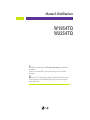 1
1
-
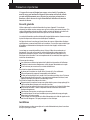 2
2
-
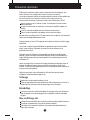 3
3
-
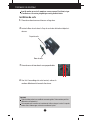 4
4
-
 5
5
-
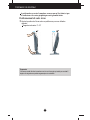 6
6
-
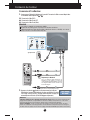 7
7
-
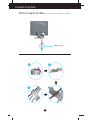 8
8
-
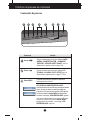 9
9
-
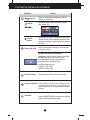 10
10
-
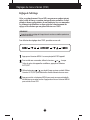 11
11
-
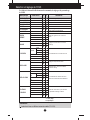 12
12
-
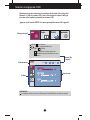 13
13
-
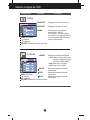 14
14
-
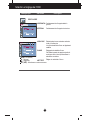 15
15
-
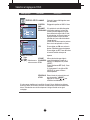 16
16
-
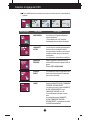 17
17
-
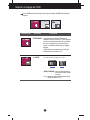 18
18
-
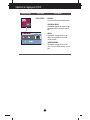 19
19
-
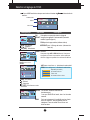 20
20
-
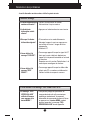 21
21
-
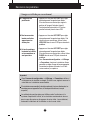 22
22
-
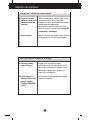 23
23
-
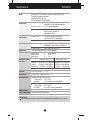 24
24
-
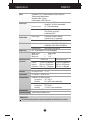 25
25
-
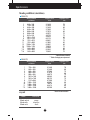 26
26
-
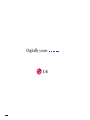 27
27
LG LG W1954TQ-PF Le manuel du propriétaire
- Catégorie
- Téléviseurs
- Taper
- Le manuel du propriétaire
- Ce manuel convient également à
Documents connexes
-
LG W2253V Le manuel du propriétaire
-
LG W2453TQ Le manuel du propriétaire
-
LG L1972H-PF Le manuel du propriétaire
-
LG LG W2242P-BF Le manuel du propriétaire
-
LG W2242PM-SF Le manuel du propriétaire
-
LG W2242PM-SS Le manuel du propriétaire
-
LG W2243TE Le manuel du propriétaire
-
LG W2486L Le manuel du propriétaire
-
LG W2261VP-PF Le manuel du propriétaire
-
LG W2042P-BF Le manuel du propriétaire